Tra le novità integrate da Microsoft nel sistema operativo Windows 10 c'è anche il cosiddetto "Action Center", tradotto in italiano con "Centro notifiche". Si tratta di un pannello a scomparsa all'interno del quale puoi trovare raggruppate tutte le notifiche ricevute sia da Windows che dalle singole applicazioni, anche dopo che esse sono scomparse dallo schermo. L'Action Center, quindi, ti permette di ignorare le notifiche pop up (o "Toast Notifications", come le chiamano in inglese) e andarle a guardare in seguito, quando hai tempo. Che sia relativa ad un nuovo video su YouTube, a un messaggio su Telegram o ad un aggiornamento disponibile per una applicazione o per il sistema operativo stesso, qualsiasi notifica dopo i pochi secondi di visualizzazione va a finire dentro l'Action Center. Ecco come usare il Centro notifichedi Windows 10 e come configurarlo per sfruttarlo al meglio.
Come accedere all'Action Center per visualizzare le notifiche
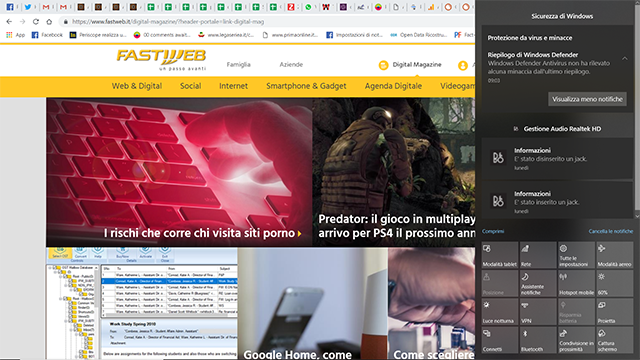
Ogni volta che viene visualizzata una notifica, scompare dopo pochi secondi e viene archiviata nell'Action Center. Visualizzare le notifiche che sono state archiviate nel Centro Notifiche è semplicissimo: basta cliccare sull'icona dei messaggi presente in fondo a destra, sulla barra del menu Start. Se sono presenti dei messaggi, l'icona ne mostrerà il numero, altrimenti sarà "vuota". Cliccando su di essa si apre la barra laterale con dentro il Centro notifiche e alcune scorciatoie per accedere, ad esempio, alle impostazioni di sistema o per attivare "Luce notturna" o "Modalità aereo". Le notifiche vere e proprie sono nella parte alta di questa barra laterale, solitamente raggruppate per applicazione. Un altro modo per accedere all'Action Center, ancora più semplice, è premere la combinazione di tasti Win+A.
Come "svuotare" il centro notifiche di Windows 10
Se usi molte applicazioni che inviano tante notifiche, allora è possibile che il tuo Centro notifiche sia stracolmo di notifiche non lette. Per fortuna puoi "svuotarlo" con un semplice click su "Cancella le notifiche", oppure puoi cancellare una notifica alla volta cliccando sulla "X" che compare quando posizioni il mouse su di essa. Le altre notifiche in coda scorreranno verso l'alto e tu potrai visualizzarle.
Come configurare l'Action Center
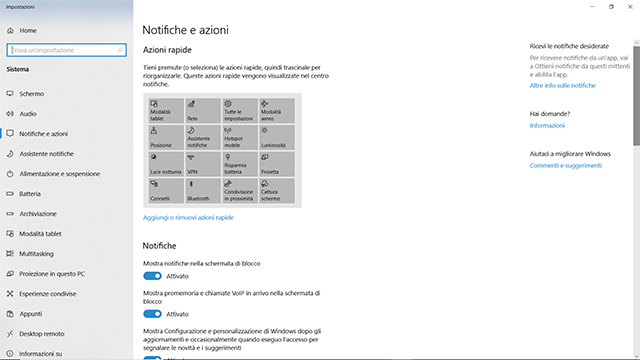
Per configurare il Centro notifiche di Windows 10 devi digitare nella barra di ricerca del menu Start "Impostazioni notifiche e azioni" e premere invio. Entrerai nella schermata di configurazione dell'Action Center, dove potrai anche modificare le icone delle azioni rapide che compaiono in basso nel menu laterale. Poi potrai ovviamente scegliere quali notifiche ricevere e, se vuoi, disattivare i promemoria, le chiamate VoIP in arrivo, i dettagli sulla configurazione di Windows dopo gli aggiornamenti, i suggerimenti sull'uso di Windows e così via con un semplice click sul relativo toggle di On/Off. Ma la parte più importante è quella subito in basso: qui trovi l'elenco delle singole applicazioni che al momento ti inviano delle notifiche e, accanto ad ognuna di esse, c'è il toggle per disattivare le notifiche. Se un'app è un po' troppo invadente, quindi, puoi silenziare solo quella.
Come configurare Centro notifiche Windows 10 con l'Assistente
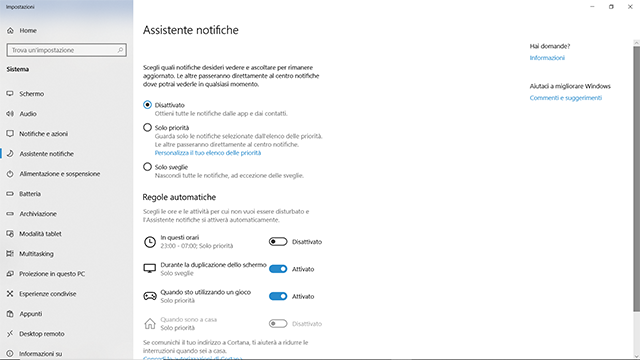
Se vuoi, puoi anche personalizzare la gestione delle notifiche da parte di Windows 10. Il sistema operativo, infatti, ti mette a disposizione un vero e proprio "Assistente notifiche" al quale puoi accedere digitando "Impostazioni assistente notifiche" nella barra di ricerca del menu Start. L'Assistente notifiche, normalmente, è disattivato e tutte le notifiche vengono inviate all'utente, senza alcun filtro. Lo puoi attivare manualmente scegliendo, ad esempio, di farti inviare solo le notifiche prioritarie (e puoi scegliere tu cosa è "priorità" e cosa no) o solo le sveglie. Puoi anche definire come prioritarie solo le notifiche che arrivano da determinati contatti, che puoi scegliere singolarmente, ma le notifiche dai contatti che scegli verranno mostrate solo dalle app che supportano questa funzionalità come Mail, Skype, Chiamate o Messaggi. Nota bene che, se imposti le priorità, non riceverai più le notifiche non prioritarie ma le troverai comunque archiviate all'interno del Centro notifiche. Infine, sempre tramite l'Assistente notifiche, puoi persino regolare un orario all'interno del quale le notifiche vengono, o non vengono, inviate e se riceverle anche quando lo schermo del desktop è duplicato o mentre stai giocando a un videogioco.
14 maggio 2019




